win7电脑右下角倒三角没了怎么办 win7电脑右下角倒三角不见了如何解决
更新时间:2022-08-06 10:15:00作者:yun
通常情况下在win7系统任务栏右下角中,会显示一个倒三角的图标,可以方便我们对电脑图标或者语言栏进行设置,不过有时候可能会碰到右下角倒三角没了的情况,要怎么办呢,不用担心,本文给大家讲解一下win7电脑右下角倒三角不见了的解决方法。
推荐:win7 64位旗舰版下载
解决方法:
1.把鼠标移动到下方的任务栏上,点击鼠标右键。
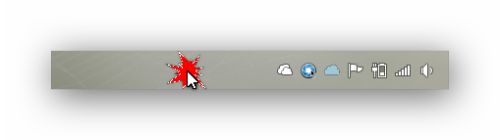
2.弹出菜单,选择属性,点击鼠标左键。
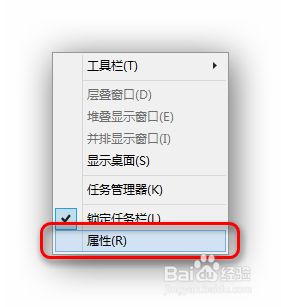
3.弹出如下对话框窗口,可以看到“通知区域”,点击后面的自定义按钮。
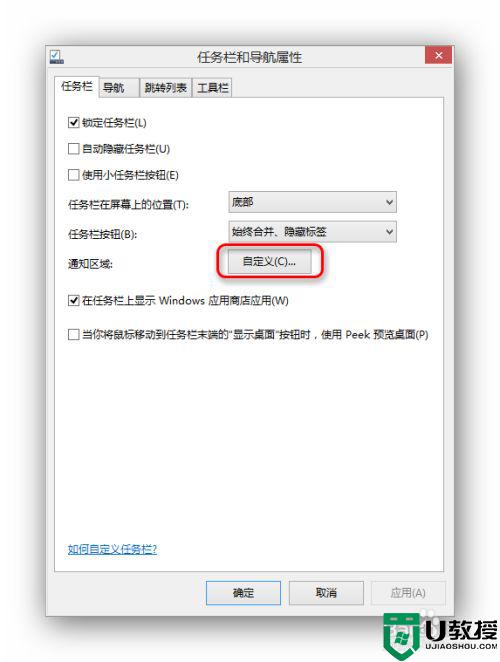
4.弹出下面的对话框,我们可以看到在下方“始终在任务栏上显示所有图标和通知”这一选项被选中。我们只要把选项取消就可以了。
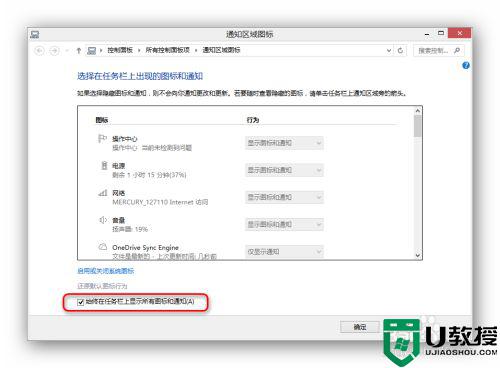
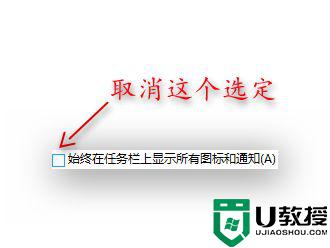
以上就是win7电脑右下角倒三角没了的全部内容,如果有遇到这种情况,那么你就可以根据小编的操作来进行解决,非常的简单快速,一步到位。
win7电脑右下角倒三角没了怎么办 win7电脑右下角倒三角不见了如何解决相关教程
- 台式机win7右下角网络图标不见了怎么办 win7台式机右下角网络图标没有了如何找回
- win7电脑右下角输入法图标不见了如何解决
- win7右下角图标怎么隐藏 win7隐藏右下角图标的教程
- win7右下角蓝牙图标不见了怎么办 win7电脑蓝牙图标没了如何恢复
- win7右下角网络图标不见了连不上网怎么办
- win7语言栏怎么调整到右下角 win7如何在电脑右下角显示语言栏
- Win7怎么把电脑右下角的图标收起来?怎么让电脑右下角的图标收起来操作教学
- win7电脑右下角怎么显示星期几 win7右下角显示星期几的设置方法
- win7右下角小旗子去掉设置方法 win7电脑右下角小旗子怎么关掉
- win7右下角的小喇叭不见了如何解决 win7小喇叭没有了怎么恢复
- Win11怎么用U盘安装 Win11系统U盘安装教程
- Win10如何删除登录账号 Win10删除登录账号的方法
- win7系统分区教程
- win7共享打印机用户名和密码每次都要输入怎么办
- Win7连接不上网络错误代码651
- Win7防火墙提示“错误3:系统找不到指定路径”的解决措施
win7系统教程推荐
- 1 win7电脑定时开机怎么设置 win7系统设置定时开机方法
- 2 win7玩魔兽争霸3提示内存不足解决方法
- 3 最新可用的win7专业版激活码 win7专业版永久激活码合集2022
- 4 星际争霸win7全屏设置方法 星际争霸如何全屏win7
- 5 星际争霸win7打不开怎么回事 win7星际争霸无法启动如何处理
- 6 win7电脑截屏的快捷键是什么 win7电脑怎样截屏快捷键
- 7 win7怎么更改屏幕亮度 win7改屏幕亮度设置方法
- 8 win7管理员账户被停用怎么办 win7管理员账户被停用如何解决
- 9 win7如何清理c盘空间不影响系统 win7怎么清理c盘空间而不影响正常使用
- 10 win7显示内存不足怎么解决 win7经常显示内存不足怎么办

